中望cad修改图纸上的标注显示样式的教程
时间:2023-06-29 11:57:35作者:极光下载站人气:326
中望cad软件简单来说,就是一款不错的图纸绘制软件,在这款软件中用户可以体验到强大功能带来的便利和好处,能够很好的提升自己的办事效率,当用户在使用中望cad软件时,会根据要求来在页面上绘制需要的各种形状,绘制出形状后避免不了需要对其进行尺寸的标注或是文字的标注,这时用户便可以按照自己的喜好来对标注样式进行设置,简单的修改线条、箭头或是文字的颜色样式等,那么用户应该怎么来修改标注样式呢,其实用户直接在软件中打开标注样式管理器来修改即可解决问题,那么接下来就让小编来向大家分享一下中望cad修改图纸上标注显示样式的方法步骤吧,希望用户能够喜欢。
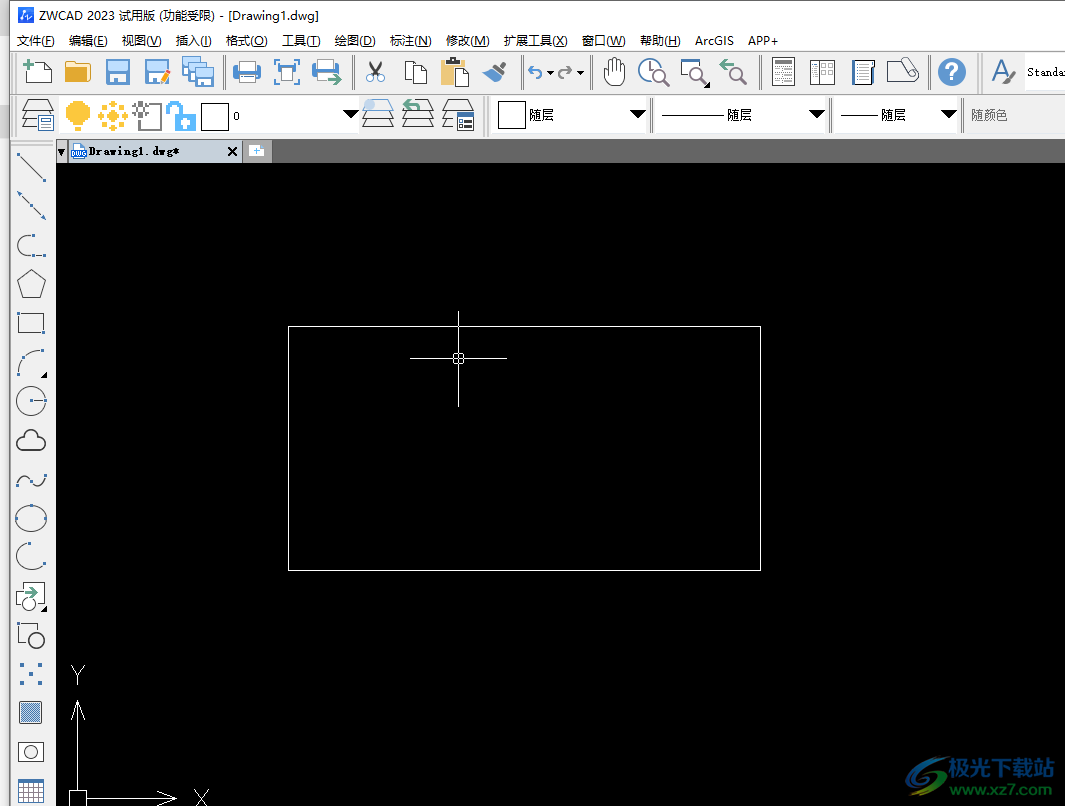
方法步骤
1.首先在电脑桌面上双击打开中望cad软件,并进入到绘图页面上来进行设置
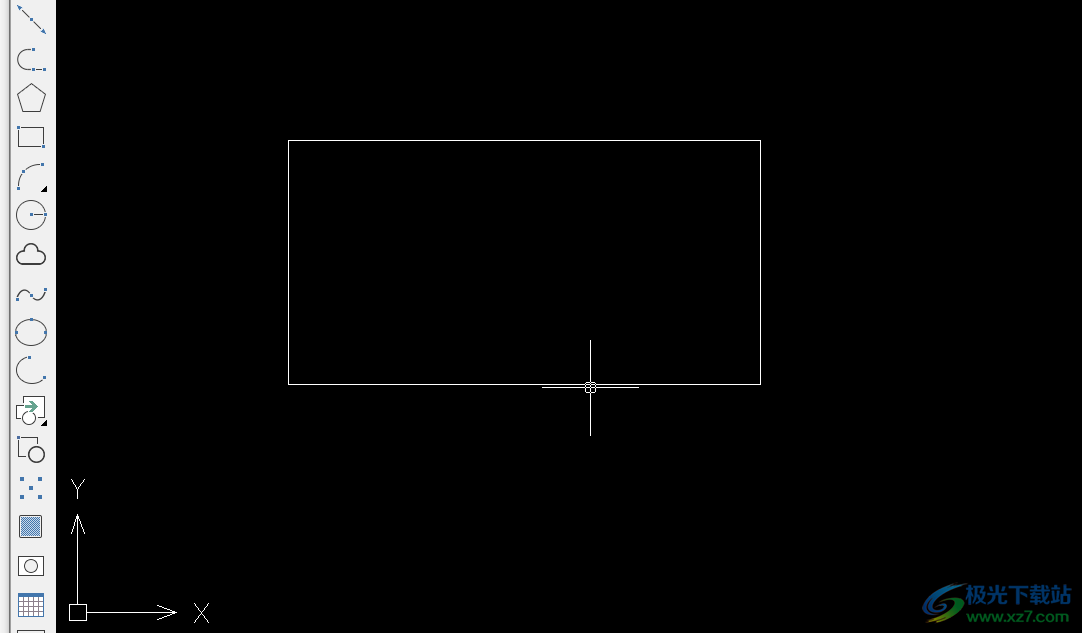
2.在上方的菜单栏中点击标注选项,将会弹出下拉选项卡,用户选择其中的标注样式选项
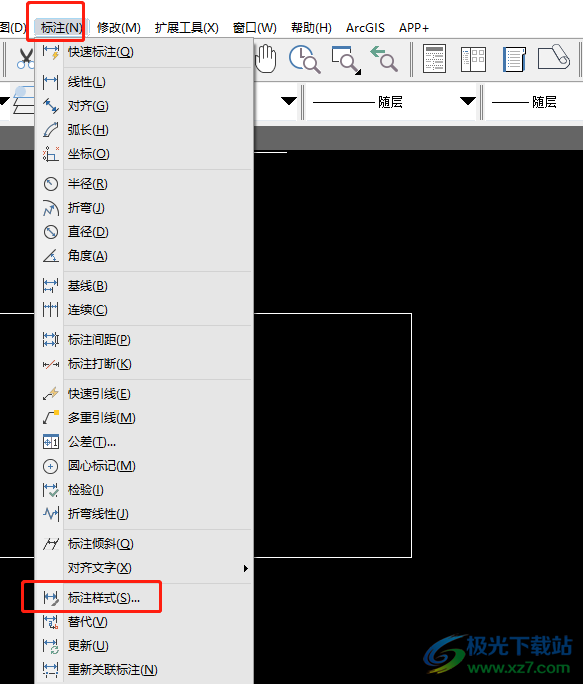
3.可以看到弹出来的标志样式管理器窗口,用户需要按下右侧的修改按钮
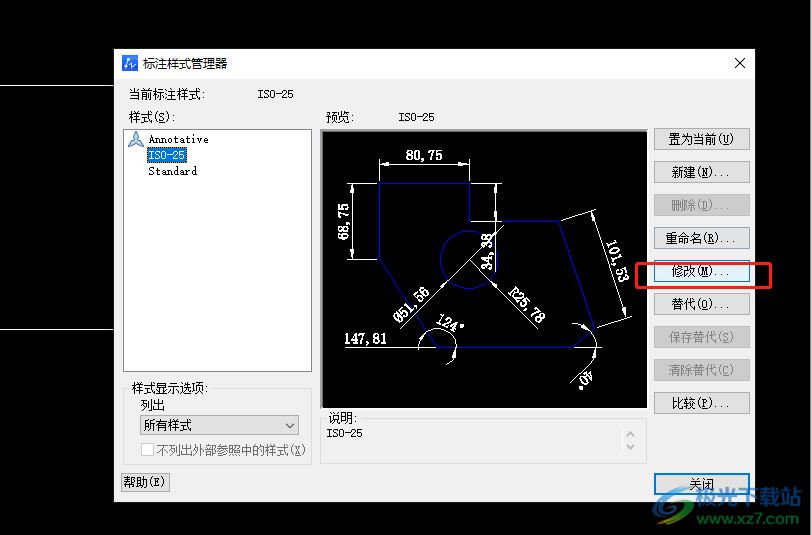
4.进入到修改标注样式窗口中,用户在标注线选项卡中可以对尺寸线的颜色、线型、线宽进行更改
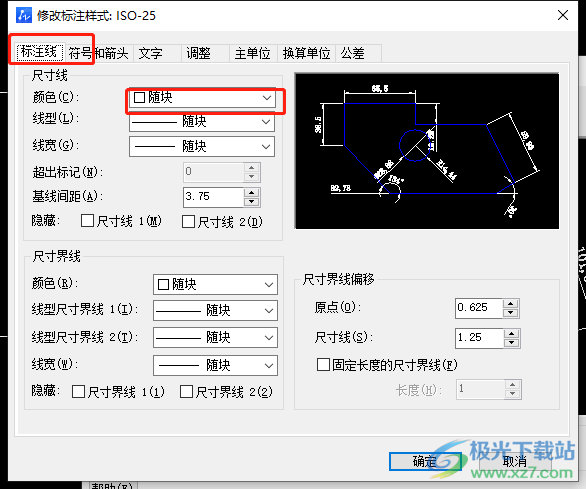
5.接着来到符号和箭头选项卡上,就可以对其中的起始箭头、终止箭头或是标记样式进行设置
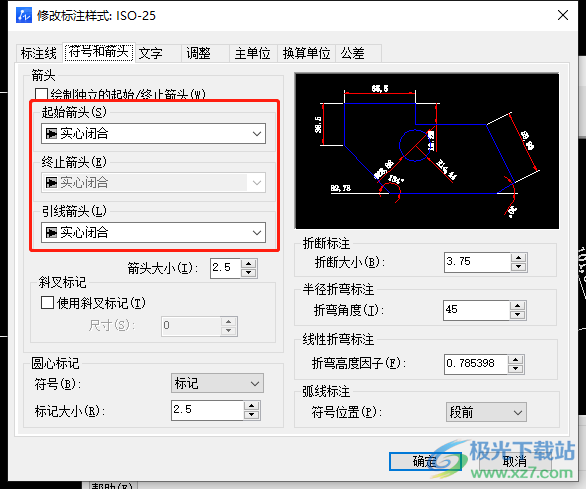
6.还可以进入到文字的选项卡上,这时用户按照需求对文字的样式、颜色、背景、高度进行修改,设置完成后按下确定按钮即可解决问题
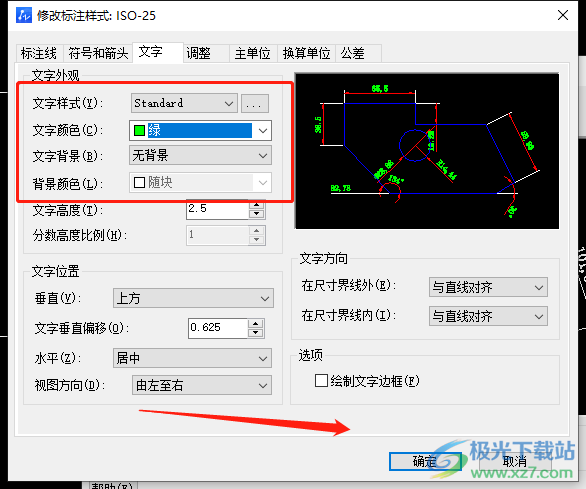
以上就是小编对用户提出问题整理出来的方法步骤,用户从中知道了大致的操作过程为点击标注——标注样式——修改——标注线——符号和箭头——文字——确定这几步,方法简单易懂,因此感兴趣的用户可以跟着小编的教程操作起来。

大小:323.97 MB版本:64位环境:WinXP, Win7, Win8, Win10, WinAll
- 进入下载
相关推荐
相关下载
热门阅览
- 1百度网盘分享密码暴力破解方法,怎么破解百度网盘加密链接
- 2keyshot6破解安装步骤-keyshot6破解安装教程
- 3apktool手机版使用教程-apktool使用方法
- 4mac版steam怎么设置中文 steam mac版设置中文教程
- 5抖音推荐怎么设置页面?抖音推荐界面重新设置教程
- 6电脑怎么开启VT 如何开启VT的详细教程!
- 7掌上英雄联盟怎么注销账号?掌上英雄联盟怎么退出登录
- 8rar文件怎么打开?如何打开rar格式文件
- 9掌上wegame怎么查别人战绩?掌上wegame怎么看别人英雄联盟战绩
- 10qq邮箱格式怎么写?qq邮箱格式是什么样的以及注册英文邮箱的方法
- 11怎么安装会声会影x7?会声会影x7安装教程
- 12Word文档中轻松实现两行对齐?word文档两行文字怎么对齐?
网友评论